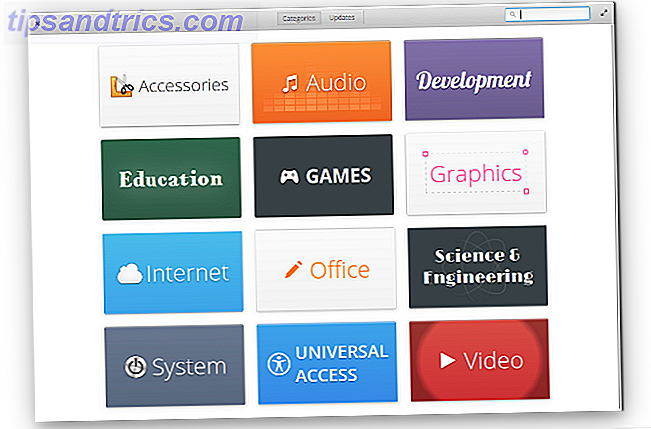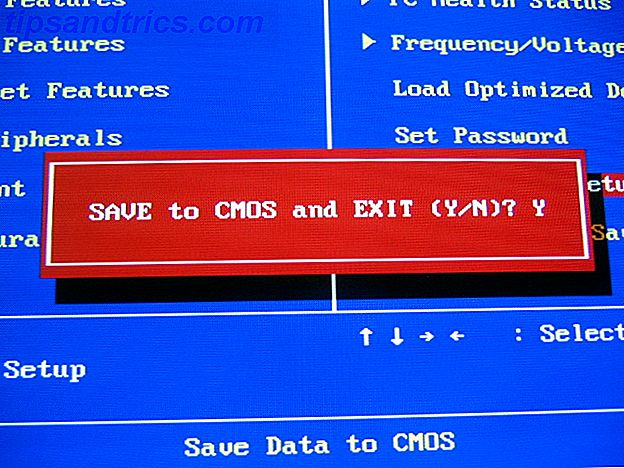Mens en af vores MakeUseOf-forfattere skrev en fantastisk guide til opgradering af Ubuntu til den nyeste version, har vi ikke tilbudt en, der hjalp brugere med at opgradere deres Fedora Linux, bare blevet bedre med Fedora 16 Beta Distribution Linux, fik lige bedre med Fedora 16 Beta Distribution Linux-distributionerne er blevet forbedret med sprang, og disse forbedringer bliver synlige i de seneste beta-udgivelser. Fedora, et af flagskibsfordelingerne, der bærer GNOME 3, er ikke anderledes og burde have ... Læs mere installation til nyeste og bedste. I betragtning af nogle af de funktioner, der er kommet ud i de seneste Fedora-udgivelser (f.eks. GNOME 3 GNOME 3 Beta - Velkommen til dit nye Linux-skrivebord GNOME 3 Beta - Velkommen til dit nye Linux-skrivebord Læs mere for Fedora 15, GRUB 2 til Fedora 16, og muligvis Btrfs for Fedora 17), vil opgradering give dig masser af fordele.
Mens en af vores MakeUseOf-forfattere skrev en fantastisk guide til opgradering af Ubuntu til den nyeste version, har vi ikke tilbudt en, der hjalp brugere med at opgradere deres Fedora Linux, bare blevet bedre med Fedora 16 Beta Distribution Linux, fik lige bedre med Fedora 16 Beta Distribution Linux-distributionerne er blevet forbedret med sprang, og disse forbedringer bliver synlige i de seneste beta-udgivelser. Fedora, et af flagskibsfordelingerne, der bærer GNOME 3, er ikke anderledes og burde have ... Læs mere installation til nyeste og bedste. I betragtning af nogle af de funktioner, der er kommet ud i de seneste Fedora-udgivelser (f.eks. GNOME 3 GNOME 3 Beta - Velkommen til dit nye Linux-skrivebord GNOME 3 Beta - Velkommen til dit nye Linux-skrivebord Læs mere for Fedora 15, GRUB 2 til Fedora 16, og muligvis Btrfs for Fedora 17), vil opgradering give dig masser af fordele.
Så, hvordan gør vi det præcist?
Nyttige oplysninger
Før jeg begynder, skal du være opmærksom på, at i Linux-fællesskabet anbefales det generelt at blot lave en ren installation i stedet for at opgradere Fedora Linux. Dette anbefales, fordi en ren installation vil give dig et rent operativsystem uden forældede pakker, konfigurationsfiler og andet "junk", der kan genereres fra en opgradering. Derudover håndterer nogle distributioner opgradering til nyere versioner bedre end andre gør, så det siges som en mere generel regel.
Der kan dog være tidspunkter, når du gør en ren installation, ikke er virkelig nødvendig, fordi du gerne vil beholde alt, der er installeret, og du er tilfreds med "renheden" af din harddisk. Jeg har fundet Fedora at være et af de bedste til at opgradere til nyere versioner (på trods af at Fedora-samfundet ikke udtrykkeligt anbefaler at bruge opgraderingsvejen).
I min erfaring har Ubuntu en mere kompliceret måde at opgradere til udgivelser mere end en 6-måneders cyklus væk, og selv direkte opgraderinger har tendens til at have nogle problemer, når de er færdige. Fedora har aldrig haft disse problemer, så jeg vil anbefale det mere end noget andet.
Opgradering
Der er to forskellige måder, hvorpå du kan opgradere din Fedora Linux-installation. I virkeligheden er der mere end to forskellige metoder, men de to, jeg vil nævne, er de eneste sure-fire måder at have en nem og vellykket opgradering på.
Du kan enten opgradere ved hjælp af et hjælpeprogram kaldet "preupgrade" eller opgradere ved hjælp af DVD-versionen af den ønskede Fedora-udgave.
Brug af preupgrade
Preupgrade-værktøjet har et par fordele og ulemper over dvd'en. Med preupgrade skal du kun downloade installationsprogrammet og pakkerne på dit system, der skal opdateres. Når du henter dvd'en, downloader du også mange pakker (som forskellige serverpakker), som du ikke engang har, og som bare sidder der på DVD, uberørt.
preupgrade ændrer også automatisk alle dine lagre (selv de brugerdefinerede) for at begynde at bruge de nyere lagre, selvom jeg tror, at dvd'en gør det også. Som for eventuelle hævdede ulemper kører det tilsyneladende ikke opgraderingen lige så godt som dvd'en gør, men jeg har ikke haft nogen problemer med det endnu, så jeg betragter det kun som et rygte.

For at bruge preupgrade-værktøjet skal du installere det via pakkeadministratoren eller køre sudo yum installer preupgrade . Derefter skal du starte en terminal, hvis du ikke allerede har sudo preupgrade .

Der vises et vindue, der byder dig velkommen til værktøjet, og vil så spørge dig om hvilken udgivelse du vil opgradere til. Du kan også vælge at inkludere alfa / beta / "rawhide" versioner ved at klikke på den relevante afkrydsningsfelt, men gør det på egen risiko, da de ikke er stabile, endelige udgivelser.

Hvis du klikker på næste gang, starter du allerede identifikations- og downloadprocessen. Når det er færdigt, bliver du bedt om at genstarte computeren, hvor den starter op i den downloadede installationsprogram og løber gennem opgraderingsprocessen. Efter en anden genstart skal du starte i dit opdaterede system, med alle programmer, filer og indstillinger intakt.
Brug af DVD'en

For at bruge DVD'en skal du downloade DVD ISO og brænde den til en dvd-disk (eller skrive den Sådan installeres Linux med lethed ved hjælp af UNetbootin Sådan installeres Linux med lethed ved hjælp af UNetbootin Vi har allerede talt om Linux og hvorfor du bør prøve det, men sandsynligvis er den sværeste del af at blive vant til Linux det første. For Windows-brugere er den enkleste måde ... Læs mere til en stor nok USB-stick). Når først det er færdigt, sæt dvd'en i dit optiske drev, start det og gå gennem de første trin i installationsprogrammet. På et tidspunkt vil det opdage, hvad det er på din harddisk og identificere eventuelle forekomster af Fedora, der allerede er installeret. Det skal finde din nuværende instans og spørge, om du vil opgradere den. Vælg den mulighed og fortsæt med resten af installationsprogrammet, indtil opgraderingen er færdig. Så kan du genstarte, og du skal være inde i dit opdaterede system.
Andre eksperimentelle valg
Andre metoder til opgradering er mulige, men vil ikke blive beskrevet i denne artikel. Hvis du virkelig er interesseret i hvad de er, kan du gå her for at finde alle opgraderingsmuligheder.
Konklusion
Fedora's opgraderingsvej er ret sømløs i forhold til andre distributioner og fungerer exceptionelt godt. Det giver fleksibilitet og brugervenlighed, hvilket stort set er alt, hvad du kan bede om fra en opgradering. Jeg kan især lide Fedora's evne til at opgradere direkte til enhver udgivelse (f.eks. Fra F13 til F15 uden at skulle opgradere til F14 først). Den nærmeste Ubuntu kommer til at opdatere mellem LTS udgivelser, men for alle andre skal du opgradere fra en udgivelse til den næste, helt til du er færdig.
Hvad synes du om mulighederne for at opgradere Fedora Linux? Hvordan sammenligner du dem med andre distributioner? Andre tanker? Lad os vide i kommentarerne!